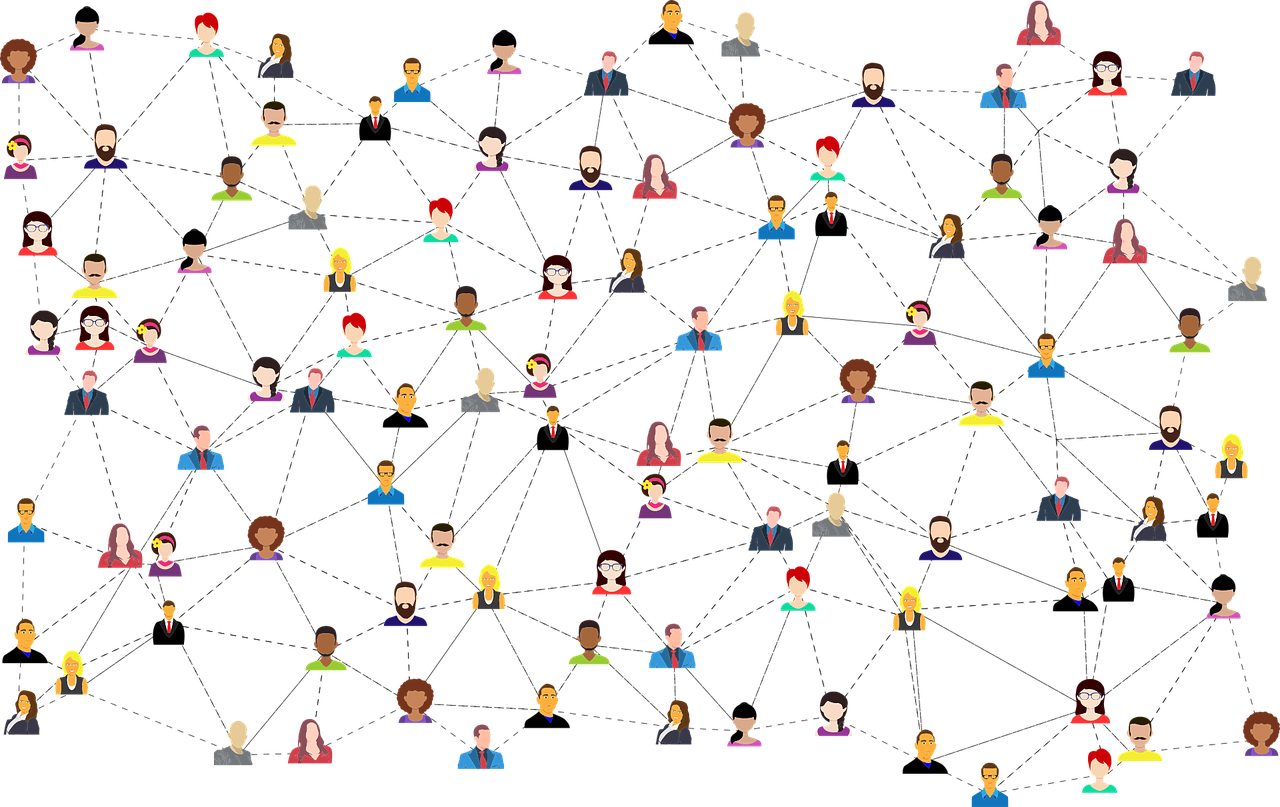GoodNotesにElements tool(エレメント機能)という、いわば「貼り付けツール」が2021年に追加されました。
登録している図形、表、文字をとっても簡単に貼り付ける機能です。
- 最初からGoodNotesに登録されている付箋、図形、ロゴを使う以外に
- 自分で作ったもの・準備したものを登録して使えます。
登録自体も簡単ですから、日頃何度も同じものを貼り付けたり・作ったり・描いたりする場合には、時間を節約できます。
GoodNotesのElements toolを使って、ノートや手帳に簡単タグ付け管理する方法
をご紹介します。
大事なキーワード
例えば
- #To Do
- #ブログネタ
- #まとめる文章
などをいくつか準備してElements toolに登録し、ノートの大事な部分に貼り付けていけば、
- 大事なところが目立つ
- あとから検索して見返しやすい(GoodNotesの優秀な検索機能を使います)
ノートの出来上がり。

せっかくかいたノートを、単なる記録のためのものでなく、これから利用するためのものにできます。

使ったことがない方には、一度試してみてください。おすすめです。
GoodNotsのエレメント機能(Elements tool)と全ファイル内容横断検索

Point
このセクションはGoodNotesの全文検索機能やエレメント機能をご存じの方は読み飛ばしてください。

GoodNotesでのタグ付けはこのエレメント機能と全ファイル内容横断検索機能をかけ合わせて使うことで、より検索しやすいノートを作れます。
GoodNotesの全ファイル内容横断検索
手書き文字を自動でOCR化してくれるため、Apple Pencilを使って手書きのデジタルノートを作ることができます。
- ノートの内容を検索(全ノートの本文からあっという間に一括検索してくれます)
- 写真や画像をコピペしてノートに貼り付ける
- 書いた文字を拡大・縮小、移動、色つけできる
など、手書きにも関わらずデジタルのいいとこ取りをしたノートを書くことができます。
→ GoodNotesの全ファイル内容横断検索機能については過去の記事をご覧ください(【iPad】PDFを串刺し検索するために)
GoodNotesのエレメント機能
エレメント機能(Elements tool)は、いわば「貼り付けツール」です。
- 登録している図形、表、文字を貼り付ける機能です。
最初からGoodNotesに登録されている付箋、図形、ロゴを使う他にも、
自分で作ったもの・準備したものを登録して使えます。
登録自体も簡単ですから、日頃何度も同じものを貼り付けたり、作ったり、描いたりする場合には、時間を節約できます。
→ エレメント機能の使い方はこちらの過去の記事をご覧ください(【iPad】ノートや手帳をデコるGoodNotesの新しい機能:エレメント(要素))
実際に貼り付けるときの大きさに縮小・拡大してから登録すると、自分好みの大きさで貼り付けできます。
タグをエレメント機能に登録する
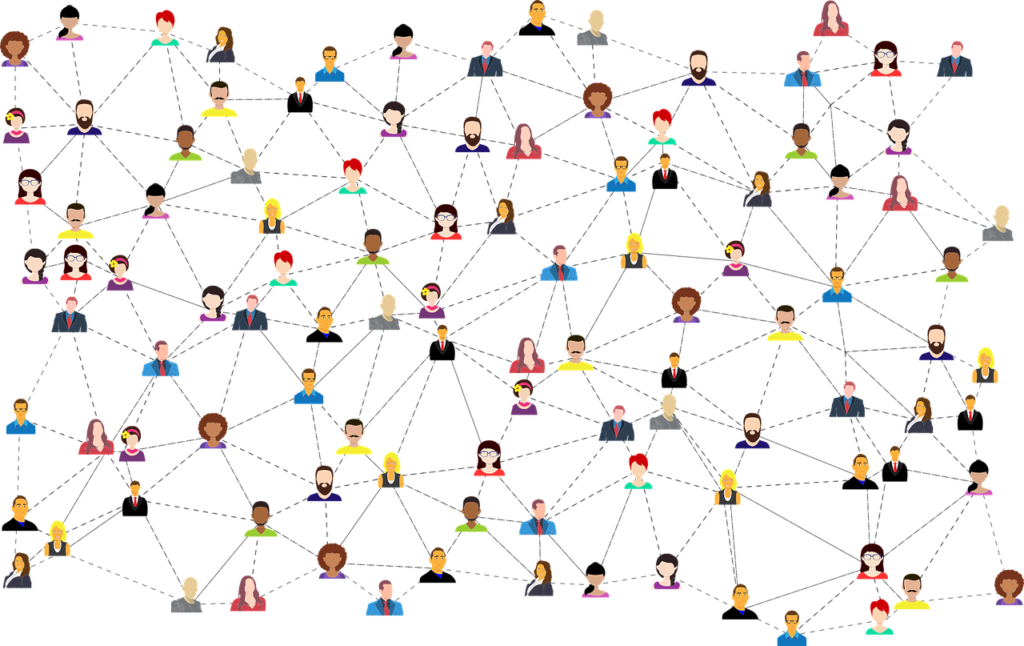
エレメント機能には、図形・表・文字などノートに書き込むものなら何でも登録できます。
一旦登録すれば、コピペが非常にしやすくなります。
あらかじめ、
- #todo
- #importan
- #blog
などのタグを、エレメント機能に登録しておけば(登録方法についてはこちらの記事をご覧ください → 【iPad】ノートや手帳をデコるGoodNotesの新しい機能:エレメント(要素))
ノートを書いていて
- 「ここは後でto do listに加えよう」と思ったら、#todo
- 「重要なところなので、後でもう一度確認しよう」というところには、#important
- 「これはブログで紹介しよう」と考えたら、#blog
などのタグをノートの気になるところに、(エレメント機能から呼び出して)貼り付けできます。
2021年にエレメント機能ができるまでは
- 自分でタグを文字入力
- 別ページにタグリストを作っておいて、そこからコピペ
する必要がありました。

ノートからタグ付けしたところを探すときには、GoodNotesの全文検索(串刺し検索)でタグを入力すると、一気にタグ付けした箇所が表示されます。

わたしの実際の使い方のご紹介
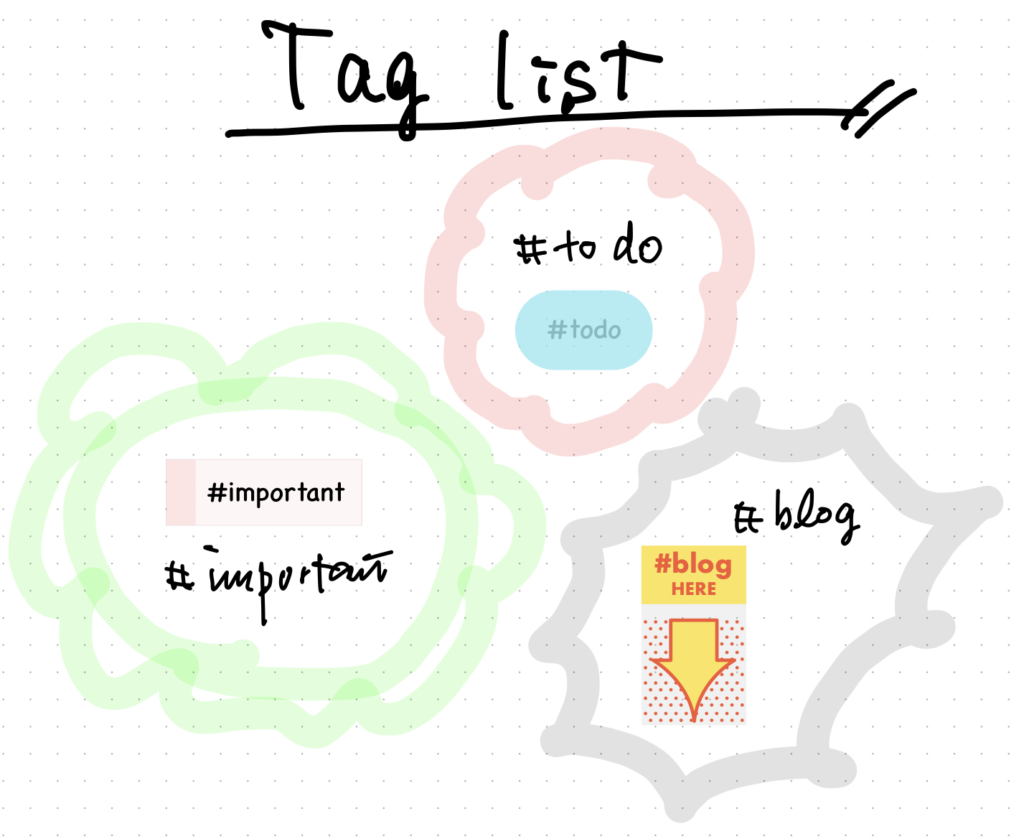
付箋にタグを書いた3つのタグを、Elements toolに登録して使っています。

タグを準備
→ タグの登録の仕方は、こちらの過去の記事をご覧ください(【iPad】ノートや手帳をデコるGoodNotesの新しい機能:エレメント(要素))
- #todo
- #important
- #blog
というタグを作って利用しています。
- #todoは、「あとから試す・調べる」
- #importantは、「重要なのであとから、抜き出してまとめよう」
- #blogは、「ブログに書く」
と思ったところに、エレメント機能を使って貼り付けています。

タグ付けしたところです。文字だけのタグでも大丈夫ですが、せっかくなら見た目に場所が分かりやすいように、色がついた付箋にタグを書いたものをノートに貼り付けています。
タグをつけたところをノートから一括検索
ノートを書いたあとに、#todoや#importantのタグ付けをしたところを探して確認する・抜き出します。
全文検索(串刺し検索)するとき
GoodNotesの画面で下にある「検索」を選んで全文検索画面にします。
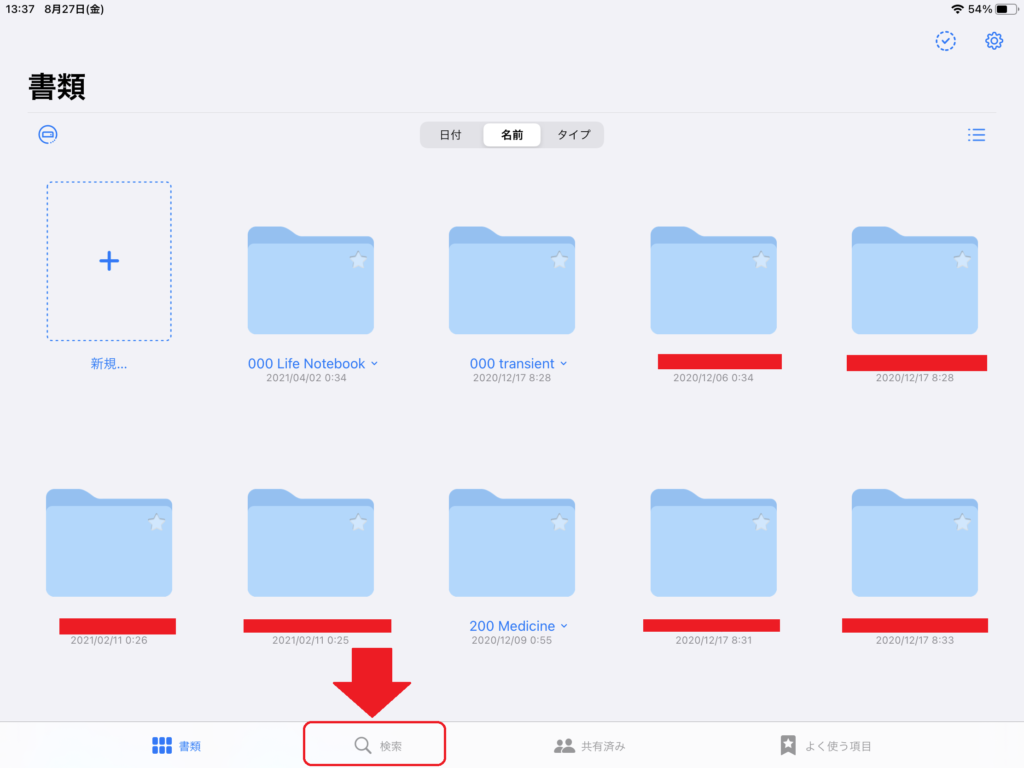
キーワード(タグ)を入力します。
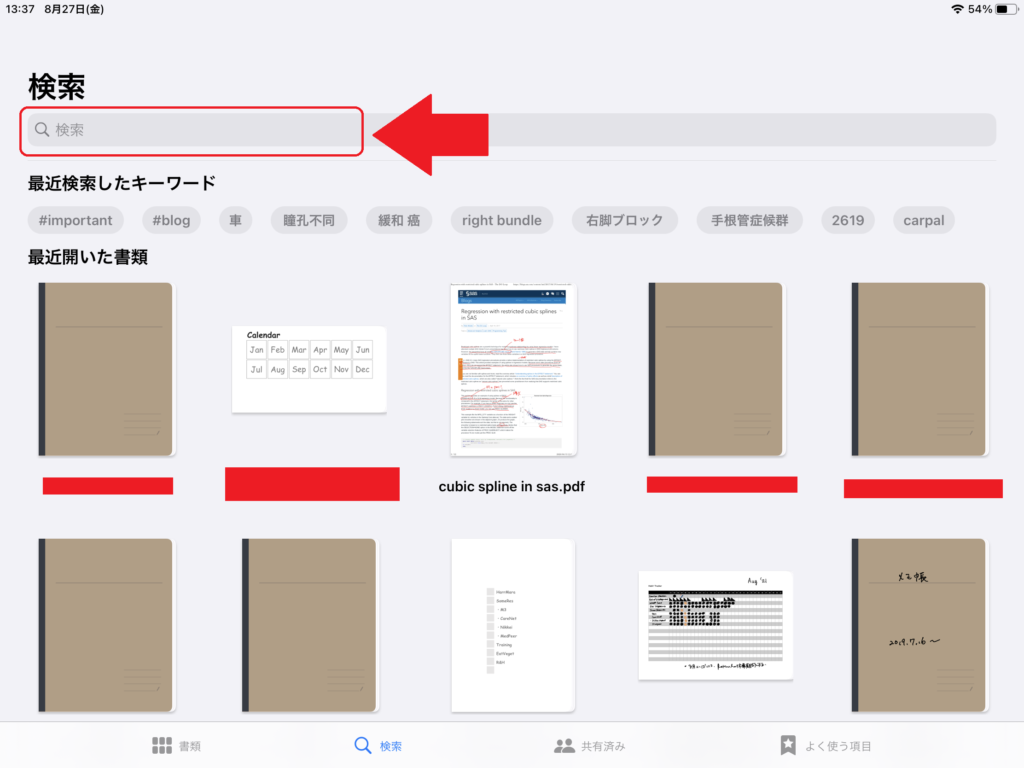
串刺し検索結果があっという間に表示されますので、詳しく見たい検索結果をタップして開いて確認できます。
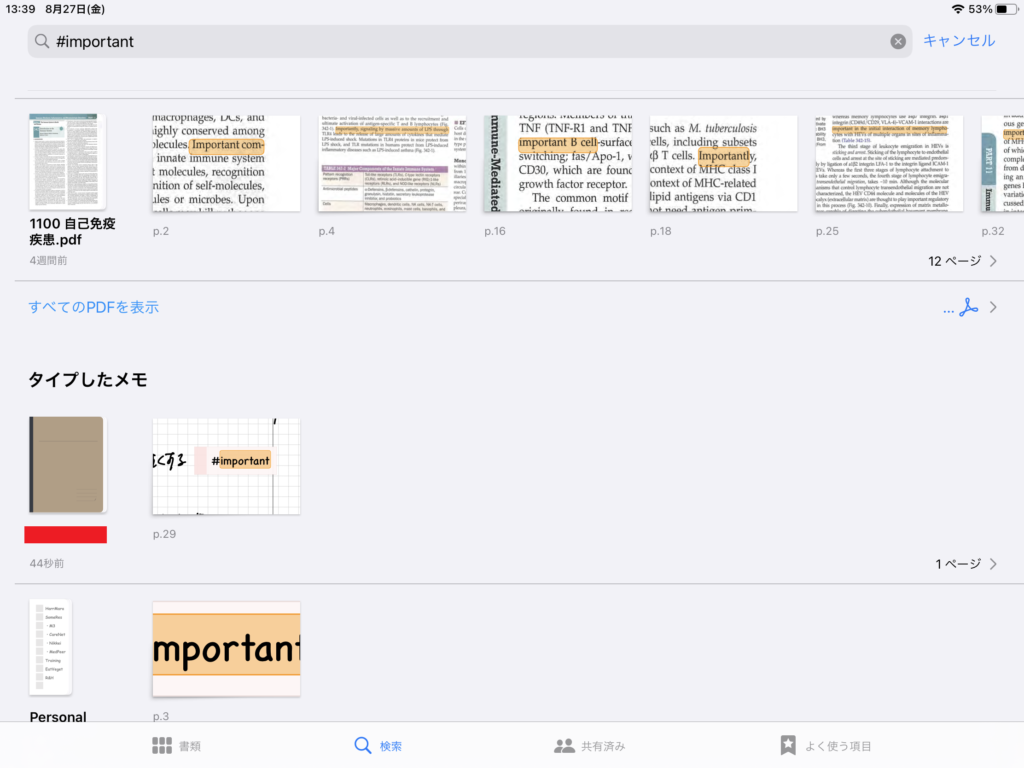
例としてimportantという単語を検索しました。ノート以外にもGoodNotesに取り込んだ本の本文でヒットした箇所も表示します。
それぞれのノートの内容から検索したいときには、
ノートを開いて、画面上にある検索(虫眼鏡のマーク)をタップしてキーワードを入力すれば検索できます。
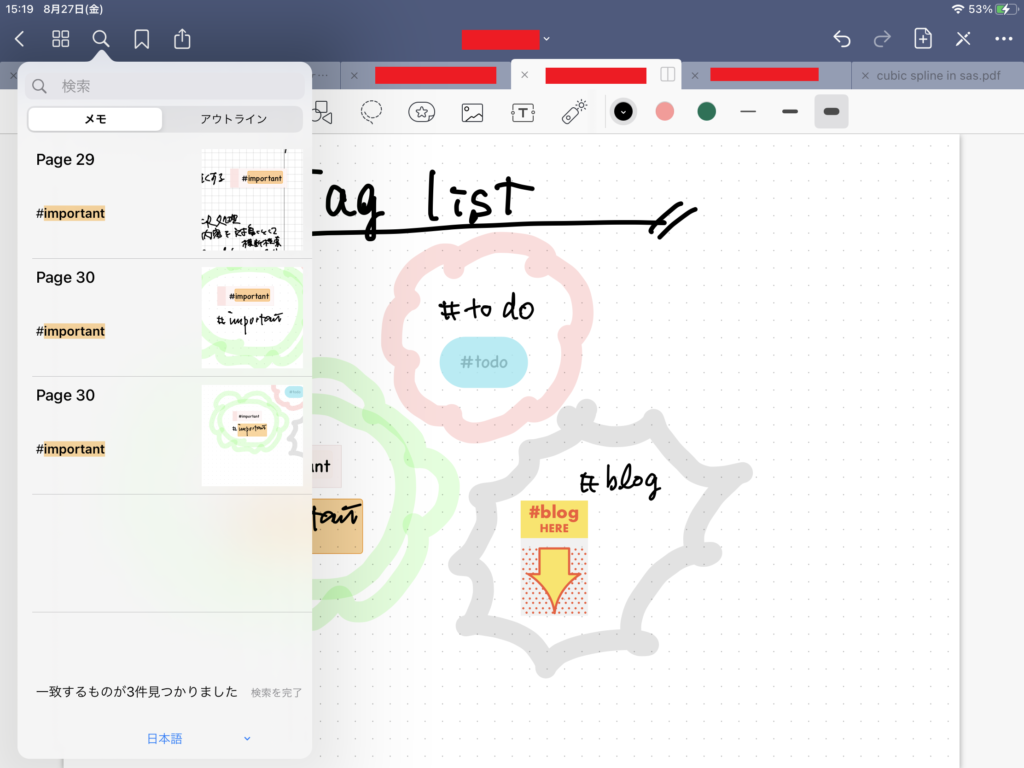
さいごに
GoodNotesのElements toolを使って、ノートや手帳に簡単タグ付けする方法をご紹介しました。
Elements tool(エレメント機能)はノートをデコってカラフルで自分好みのノートにするという働きもありますが、タグ付けをしてノートをさらに使いやすくできます。

せっかく書いたノートを単なる記録として残すだけでなく、これからのために活かせる機能です。
今回の記事がみなさんに少しでもお役に立てるとうれしいです
-

-
【iPad】ノートや手帳をデコるGoodNotesの新しい機能:エレメント(要素)
続きを見る
-

-
【iPad】PDFを串刺し検索するために
続きを見る
-

-
【iPad・GoodNotes】アウトライン(目次)を使いましょう!【便利】
続きを見る